istnieją trzy poziomy pamięci podręcznej procesora: L1, L2 i L3. Im więcej pamięci podręcznej L2 i L3 ma Twój system, tym szybciej zostaną pobrane dane, tym szybciej program zostanie wykonany i dokładniejsze będzie wyjście. W tym poście pokażemy, jak sprawdzić rozmiar pamięci podręcznej procesora w systemie Windows 11 / 10.
w porównaniu do pamięci głównej (RAM), Pamięć podręczna procesora zapewnia szybszy dostęp do informacji, co skutkuje szybszym przetwarzaniem programów i danych na komputerze – należy również zauważyć, że pamięć podręczna procesora jest droższa niż pamięć RAM.
Sprawdź rozmiar pamięci podręcznej procesora w systemie Windows 11/10
poniżej przedstawiono trzy typy pamięci podręcznej procesora:
- L1 cache: jest to podstawowa pamięć podręczna wbudowana w układ PROCESORA. Ten Typ pamięci podręcznej jest szybki, ale oferuje bardzo ograniczoną pojemność. Obecnie procesory nie są już wyposażone w pamięć podręczną L1.
- pamięć podręczna L2: ta dodatkowa pamięć podręczna może być osadzona na chipie procesora lub udostępniona na oddzielnym chipie z szybką magistralą łączącą go z procesorem.
- pamięć podręczna L3: ten typ pamięci podręcznej procesora jest przeznaczony do tworzenia kopii zapasowych pamięci podręcznych L1 i L2. Podczas gdy pamięć podręczna L3 jest wolniejsza w porównaniu do pamięci podręcznej L1 i L2, jest szybsza niż pamięć RAM i oferuje znaczny wzrost wydajności pamięci podręcznej L1 i L2.
możemy sprawdzić rozmiar pamięci podręcznej procesora w systemie Windows 10 W 4 szybki i łatwy sposób. Omówimy ten temat zgodnie z metodami opisanymi poniżej w tej sekcji w następujący sposób.
1] za pomocą wiersza polecenia
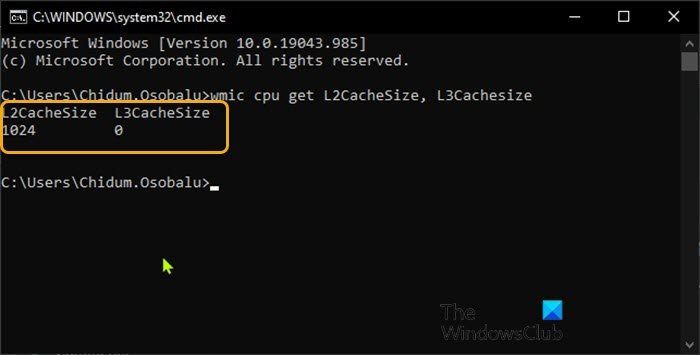
aby sprawdzić rozmiar pamięci podręcznej procesora za pomocą wiersza polecenia w systemie Windows 10, wykonaj następujące czynności:
- naciśnij klawisz Windows + R, aby wywołać okno dialogowe Uruchom.
- w oknie dialogowym Uruchom wpisz cmd i naciśnij Enter, aby otworzyć wiersz polecenia.
- w oknie wiersza polecenia wpisz polecenie poniżej i naciśnij Enter.
wmic cpu get L2CacheSize, L3Cachesize
to polecenie po wykonaniu zwróci odpowiedni rozmiar buforów L2 i L3 w formacie wiadomości. Jak widać na powyższym obrazku, procesor ma rozmiary 1024KB i 0KB odpowiednio dla pamięci podręcznej L2 i L3.
- Wyjdź z monitu CMD, gdy skończysz przeglądać.
2] za pomocą Menedżera zadań
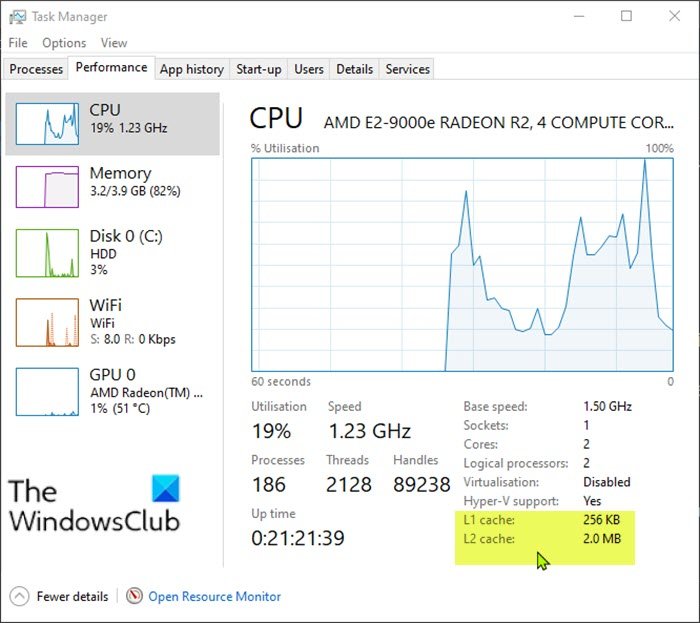
aby sprawdzić rozmiar pamięci podręcznej procesora za pomocą Menedżera zadań w systemie Windows 10, wykonaj następujące czynności:
- naciśnij klawisze Ctrl + Shift + Esc, aby otworzyć Menedżera zadań. Jeśli Menedżer zadań otworzy się w trybie kompaktowym, kliknij lub dotknij Więcej Szczegółów.
- w Menedżerze Zadań kliknij kartę Wydajność.
- kliknij CPU w lewym okienku.
- w prawym okienku zobaczysz rozmiary pamięci podręcznej L1, L2 i L3 wymienione na dole.
- Zamknij Menedżera zadań po zakończeniu przeglądania.
Czytaj: jak sprawdzić prędkość pamięci RAM w systemie Windows 11.
3] poprzez wyszukiwanie w Internecie
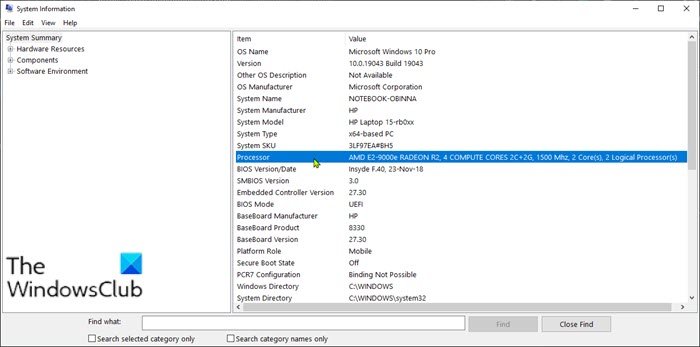
aby sprawdzić rozmiar pamięci podręcznej procesora za pomocą Menedżera zadań w systemie Windows 10, wykonaj następujące czynności:
- naciśnij klawisz Windows + R, aby wywołać okno dialogowe Uruchom.
- w oknie dialogowym Uruchom wpisz msinfo32 i naciśnij Enter, aby otworzyć informacje o systemie.
- w oknie, które się otworzy, po prawej stronie znajduje się element o nazwie Processor. Obok znajduje się model procesora.
Alternatywnie możesz uzyskać informacje o procesorze na stronie informacje w aplikacji Ustawienia.
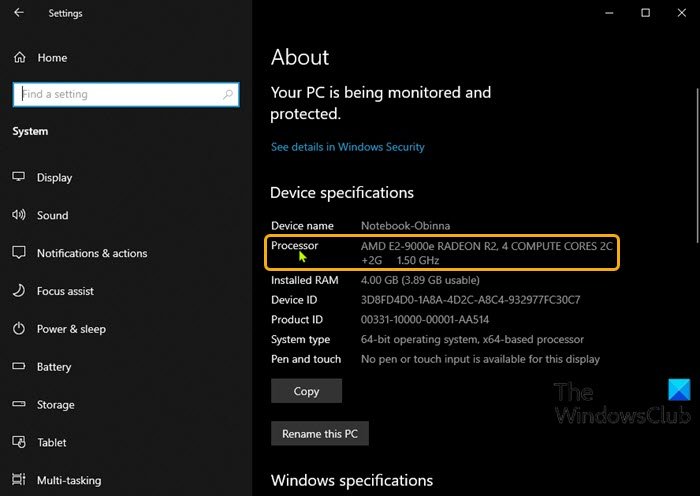
- naciśnij klawisz Windows + I, aby otworzyć Ustawienia.
- Kliknij System.
- przewiń w dół po lewym okienku i kliknij przycisk About.
Wskazówka: Możesz również uruchomić stronę Informacje, naciskając klawisz Windows + X, a następnie dotknij Y na klawiaturze.
- teraz otwórz przeglądarkę internetową i wyszukaj szczegóły modelu procesora.
4] Korzystanie z aplikacji innej firmy
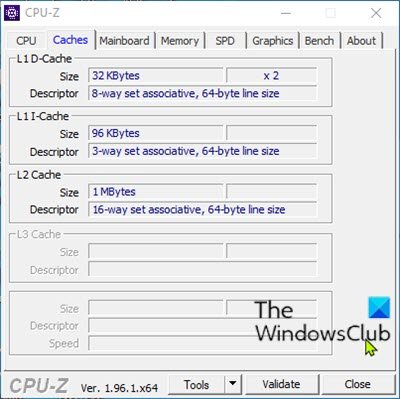
tutaj możesz użyć sprytnej aplikacji o nazwie CPU-Z. Aplikacja dostarcza informacji na temat procesora, płyty głównej i pamięci RAM.
aby sprawdzić rozmiar pamięci podręcznej procesora za pomocą CPU-Z w systemie Windows 10, wykonaj następujące czynności:
- Pobierz CPU-Z.
- Zainstaluj, a następnie otwórz aplikację.
- kliknij kartę pamięci podręcznej. Tutaj możesz uzyskać bardziej szczegółowe informacje na temat pamięci podręcznej w systemie.
- Esit aplikacja po zakończeniu przeglądu.
to wszystko na 4 sposoby sprawdzania rozmiaru pamięci podręcznej procesora w systemie Windows 10!